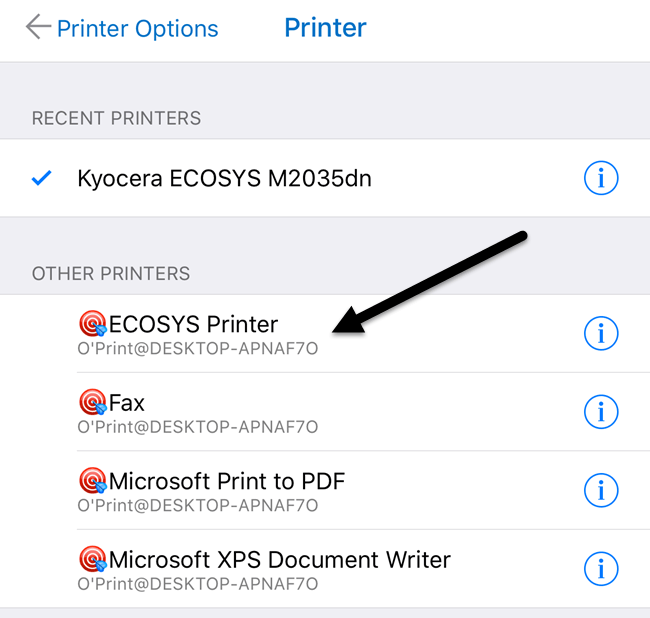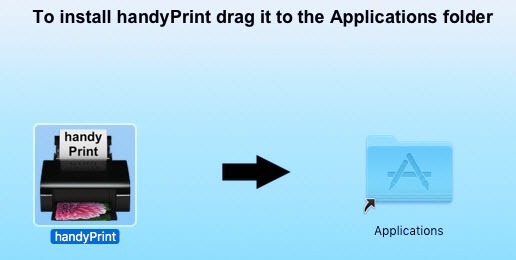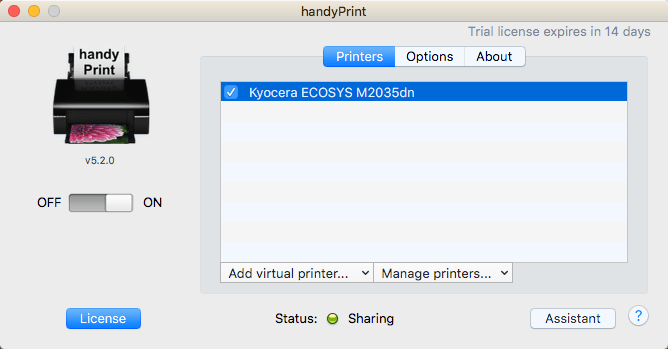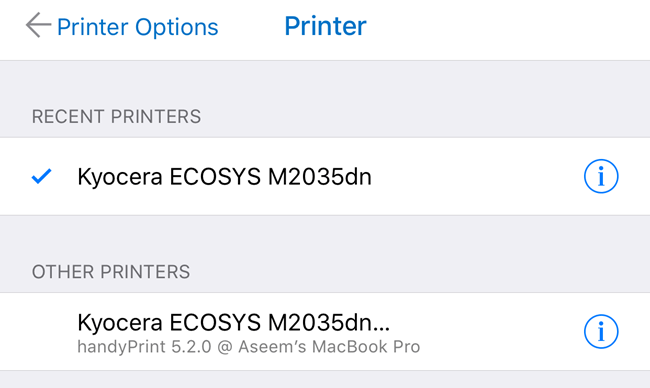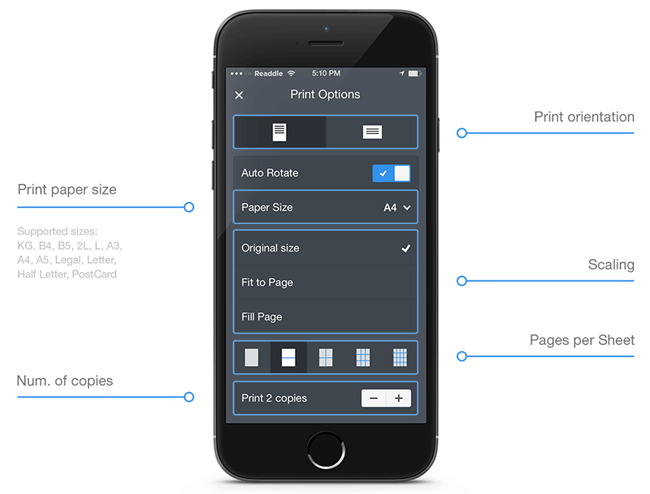มีเครื่องพิมพ์และต้องพิมพ์อะไรจาก iPhone หรือ iPad ของคุณหรือไม่? หากเครื่องพิมพ์ของคุณรองรับ AirPrint สิ่งที่ไม่สามารถทำได้ง่ายกว่า เครื่องพิมพ์จะปรากฏในรายการเพียงอย่างเดียวและคุณก็พร้อมที่จะดำเนินการต่อไป
หากคุณไม่มีเครื่องพิมพ์ที่เปิดใช้ AirPrint อย่างไรก็ตามคุณก็โชคดีมาก โชคดีที่มีหลายวิธีที่คุณสามารถแปลงเครื่องพิมพ์ใด ๆ ให้เป็นเครื่องพิมพ์ที่เปิดใช้ AirPrint
ในบทความนี้ฉันจะพูดถึงเครื่องมือของ บริษัท อื่นที่คุณสามารถติดตั้งเพื่อที่คุณจะสามารถ พิมพ์โดยตรงจาก iPhone หรือ iPad ของคุณไปยังเครื่องพิมพ์ที่เชื่อมต่ออยู่ภายในเครื่องหรือเครื่องพิมพ์เครือข่าย / ไร้สาย
ข้อกำหนด
ก่อนที่เราจะเข้าสู่รายละเอียดเราจะพูดถึงข้อกำหนดในการทำงานนี้ ประการแรกคุณต้องติดตั้งเครื่องพิมพ์และทำงานกับคอมพิวเตอร์อย่างน้อยหนึ่งเครื่อง ไม่จำเป็นว่าจะต้องต่อเครื่องพิมพ์เข้ากับเครื่องหรือหากเป็นเครื่องพิมพ์แบบไร้สาย / เครือข่ายก็จำเป็นต้องติดตั้งลงในเครื่องเท่านั้น
ประการที่สองเพื่อพิมพ์จาก Apple ของคุณ ไปยังเครื่องพิมพ์ที่ไม่ใช่ AirPrint คุณจะต้องเก็บคอมพิวเตอร์ไว้ตลอดเวลา ซอฟต์แวร์ของบุคคลที่สามทำหน้าที่เป็นพร็อกซีและงานพิมพ์ทั้งหมดไปที่คอมพิวเตอร์ก่อนจากนั้นจะถูกส่งผ่านไปยังเครื่องพิมพ์ที่แท้จริง
สุดท้ายคุณจะต้องจ่ายเงินเป็นจำนวน 3 แอพพลิเคชันบางส่วนไม่ใช่ฟรี คุณควรพิจารณาการหลีกเลี่ยงปัญหาทั้งหมดนี้และเลือกซื้อเครื่องพิมพ์ที่เปิดใช้ AirPrint ใหม่เนื่องจากมีราคาถูกมากในปัจจุบัน
ด้วยวิธีนี้เราจะเข้าไปดูรายละเอียด ฉันจะพูดถึงหลายโปรแกรมบางอย่างสำหรับ Mac และบางส่วนสำหรับ Windows นอกจากนี้ฉันจะพูดถึงฮาร์ดแวร์บางอย่างที่คุณสามารถซื้อได้ซึ่งจะทำหน้าที่เป็นเซิร์ฟเวอร์การพิมพ์
Windows AirPrint
สำหรับเครื่อง Windows โปรแกรมที่นิยมใช้มากที่สุดคือ O'Print ซึ่งมีค่าใช้จ่าย 19.80 เหรียญ คุณสามารถดาวน์โหลดการทดลองใช้ฟรี 30 วันเพื่อให้แน่ใจว่าเครื่องทำงานได้อย่างถูกต้องกับเครื่องพิมพ์และระบบของคุณ โดยรวมแล้วฉันพบว่าอินเทอร์เฟซของโปรแกรมมีความล้าสมัยเล็กน้อย แต่ฟังก์ชันการทำงานก็เยี่ยมยอด
เมื่อคุณดาวน์โหลดและติดตั้งซอฟต์แวร์ส่วนติดต่อหลักของโปรแกรมจะแสดงเครื่องพิมพ์ทั้งหมดที่ติดตั้งในระบบของคุณ
หากคุณไม่เห็นเครื่องพิมพ์ในรายการแสดงว่าคุณต้องไปที่ System Preferences- เครื่องพิมพ์ & amp; สแกนเนอร์และเพิ่มเครื่องพิมพ์ลงใน OS X ก่อน เมื่อเพิ่มเครื่องพิมพ์แล้วให้กลับไปที่ O'Print และควรปรากฏในรายการ
ณ จุดนี้คุณไม่ต้องทำอะไรอื่นนอกจากเครื่องพิมพ์ของคุณใช้พอร์ตอื่น พอร์ตมาตรฐาน คุณสามารถคลิกที่ปุ่ม แก้ไข(กระดาษที่มีไอคอนปากกา) เพื่อเปลี่ยนชื่อเครื่องพิมพ์หากต้องการ
ขณะนี้เมื่อคุณไปที่พิมพ์จาก iPhone หรือ iPad และแตะ Select Printer คุณจะเห็นเครื่องพิมพ์ O'Print ทั้งหมดที่อยู่ใต้ เครื่องพิมพ์อื่นนอกจากนี้คุณจะเห็นชื่อของคอมพิวเตอร์ภายใต้ชื่อเครื่องพิมพ์
มีตัวเลือกอื่นสำหรับ Windows ซึ่งต้องใช้การตั้งค่าทางเทคนิคอีกเล็กน้อย แต่ไม่เสียค่าใช้จ่าย ดูคำแนะนำในการติดตั้ง AirPrintActivator และดูว่ามันเหมาะกับคุณ
Mac AirPrint
สำหรับผู้ใช้ Mac มีสองโปรแกรมที่แนะนำ: HandyPrint และ Printopia HandyPrint ต้องการการบริจาคเพื่อเปิดใช้ใบอนุญาตและจำนวนเงินขั้นต่ำคือ 5 เหรียญ ดังนั้นโดยทั่วไปคุณสามารถซื้อ HandyPrint ราคา $ 5 Printopia คือ $ 19.99 แต่ HandyPrint มีเวอร์ชัน PRO ที่ต้องมีการบริจาค $ 20 รุ่น PRO สามารถทำงานได้แม้ว่าผู้ใช้จะไม่ได้เข้าสู่ระบบ Mac
เมื่อคุณดาวน์โหลด HandyPrint แล้วให้เรียกใช้ไฟล์ DMG จากนั้นลากไอคอนไปยังโฟลเดอร์ Applications เพื่อติดตั้ง
เมื่อรันโปรแกรมจะตรวจพบเครื่องพิมพ์ของคุณและแสดงในรายการ นอกจากนี้คุณยังต้องตรวจสอบให้แน่ใจว่าปุ่มสลับเป็น เปิด
จาก iPhone หรือ iPad ตอนนี้คุณจะเห็นเครื่องพิมพ์ HandyPrint ทั้งหมดที่แสดงอยู่ใน เครื่องพิมพ์อื่น ๆ
Printopia สวยมากเลยทีเดียว
Printopia ยังมีเครื่องพิมพ์ ส่งไปที่ Macซึ่งเป็น สะดวกในการพิมพ์เอกสารลงในคอมพิวเตอร์โดยตรง โปรแกรมทั้งสองทำงานได้ดีในการทดสอบของฉันดังนั้นฉันจึงไม่เห็นเหตุผลใดที่จะใช้จ่ายเงิน 20 เหรียญเมื่อคุณสามารถรับ HandyPrint ราคา $ 5
Printer Pro
ตัวเลือกสุดท้ายที่ฉัน ควรกล่าวถึงคือ Printer Pro โดย Readdle เป็นการรวมแอป iPhone / iPad และโปรแกรมเดสก์ท็อปที่ทำงานบน Mac หรือ Windows แอปมีมูลค่า $ 7 ใน App Store และแอปเดสก์ท็อปฟรี
ทำงานได้เหมือนกับโปรแกรมอื่น ๆ ที่กล่าวถึงข้างต้นในแง่ที่คุณต้องมีแอปเดสก์ท็อปทำงานอยู่ตลอดเวลาเพื่อให้พิมพ์ได้ งานที่ต้องทำ แอปพลิเคชันสมาร์ทโฟน / แท็บเล็ตเป็นแอปพลิเคชันที่เป็นมืออาชีพและเป็นเลิศมากที่สุดในโลกและมีคุณลักษณะมากมายดังนั้นหากคุณทำการพิมพ์ที่รุนแรงและจำเป็นต้องเปลี่ยนการตั้งค่าเครื่องพิมพ์เป็นจำนวนมากนี่อาจเป็นตัวเลือกที่ดีที่สุดของคุณ
เป็นที่น่าสังเกตว่าคุณควรติดตั้งแอปบน iPhone หรือ iPad ก่อนและดูว่าสามารถพิมพ์ไปยังเครื่องพิมพ์ได้โดยตรงโดยไม่ใช้เดสก์ท็อป ตามไซต์สามารถพิมพ์ได้โดยตรงจากภายในแอปไปยังเครื่องพิมพ์ส่วนใหญ่โดยไม่มีแอปเดสก์ท็อปเพิ่มเติม โดยทั่วไปแล้วมันเป็นตัวเลือกที่ดีและไม่แพงเกินไป
Lantronix xPrintServer
นอกจากโปรแกรมต่างๆแล้วคุณยังสามารถซื้ออุปกรณ์ฮาร์ดแวร์จาก บริษัท ที่เรียกว่า 12ที่ทำหน้าที่เป็นเซิร์ฟเวอร์การพิมพ์ xPrintServer เป็นสิ่งที่ฉันเป็นเจ้าของดังนั้นฉันจึงรู้ว่ามันทำงานได้ดี ปัญหาเดียวคือต้องตรวจสอบให้แน่ใจว่าคุณ เครื่องพิมพ์ได้รับการสนับสนุน และมีค่าใช้จ่ายที่มากถึง 200 เหรียญ!
นี่คือ เป็นทางออกที่ดีจริงๆหากคุณอยู่ในสภาพแวดล้อมสำนักงานขนาดเล็กที่มีผู้ใช้ Apple จำนวนมากและเครื่องพิมพ์จำนวนมาก ไม่มีเหตุผลที่ทำให้บ้านมีเครื่องพิมพ์หนึ่งหรือสองเครื่อง
มีตัวเลือกมากมายในการพิมพ์ไปยังเครื่องพิมพ์ที่เปิดใช้งานที่ไม่ใช่ AirPrint ในเครือข่ายของคุณ โปรดทราบว่าหากคุณพิมพ์เฉพาะจาก Chrome หรือแอป Google อื่น ๆ เช่น Gmail ฯลฯ คุณสามารถ ติดตั้ง Google Cloud Print ได้อย่างง่ายดาย และไม่ต้องกังวลกับโปรแกรมใด ๆ เหล่านี้ หากคุณมีคำถามใด ๆ คุณสามารถแสดงความคิดเห็นได้ สนุก!